O SOGI possui três níveis de acessos padrões com PERMISSÕES que definem quais ações cada usuário pode realizar no sistema, tais como: acessos, visualização, alteração, exclusão, inserção de dados.
Todos os módulos do SOGI da Verde Ghaia possuem PERFIS PADRÕES. No entanto, também é possível copiar o PERFIL PADRÃO e configurá-lo de acordo com as necessidades de acesso de cada grupo.
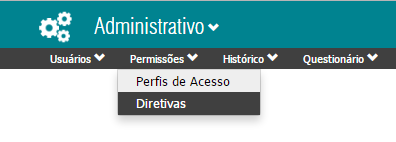
Como acessar o Menu Permissões?
Para acessar, selecione o modulo ADMINISTRATIVO, acesse o menu PERMISSÕES e clique em PERFIS DE ACESSO.
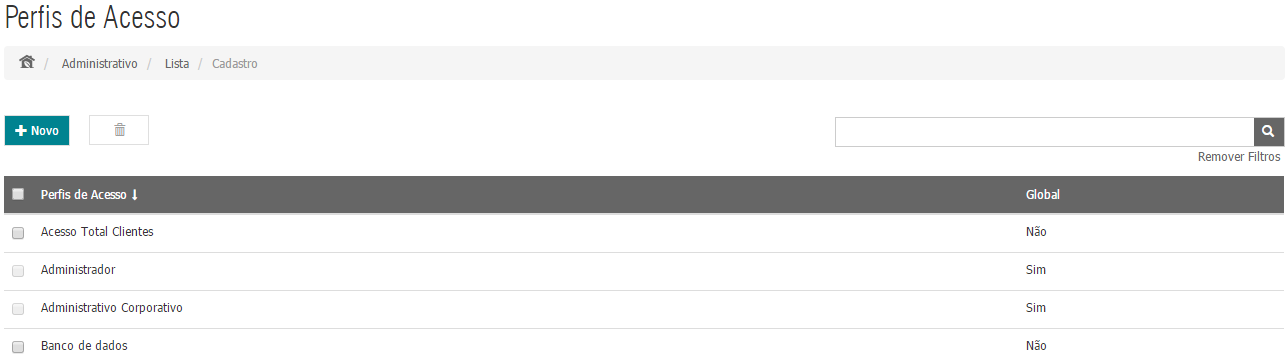
A seguir, segue a PERMISSÃO para cada perfil:
- Administrador:
Este nível de usuário terá acesso a todas as permissões e telas do sistema, em todos os módulos, seja na parte administrativa, configurações, permissões de usuários para manuseio dos módulos, preenchimento e atualização, ou realizando qualquer inclusão/alteração/exclusão de dados.
- Tutor:
A permissão de Tutor dará acesso a todos os módulos do sistema para preenchimento e atualização. No entanto, esse perfil possui algumas restrições. Na planilha LIRA os usuários não terão acesso para exclusão de requisitos legais e vinculo de responsáveis por sistemas. Todos os usuários vinculados a este perfil não terão acesso ao modulo ADMINISTRATIVO.
- Visitante:
Terá permissão apenas para visualizar as informações.
As permissões descritas acima são padrões estabelecidos pela Verde Ghaia, mas que poderão ser configurados. Assim, eles poderão ser copiados para que a empresa possa criar seu próprio padrão de permissões para: alterar, incluir e excluir dados do sistema.
9.1 –Dados do perfil
Para cada PERFIL estão definidas configurações, sendo possível visualizar as permissões do acesso do grupo. Para isso, na lista PERFIS DE ACESSO, basta clicar no PERFIL desejado para abrir seus DADOS GERAIS.
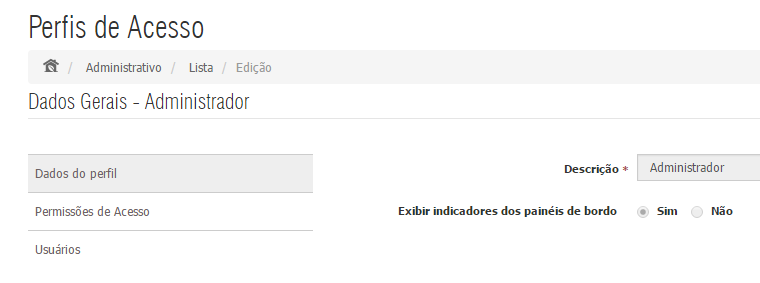
O menu DADOS DO PERFIL contém a descrição do PERFIL selecionado, a permissão de acesso aos clientes e às informações do painel de bordo.
9.2 – Permissões de Acesso
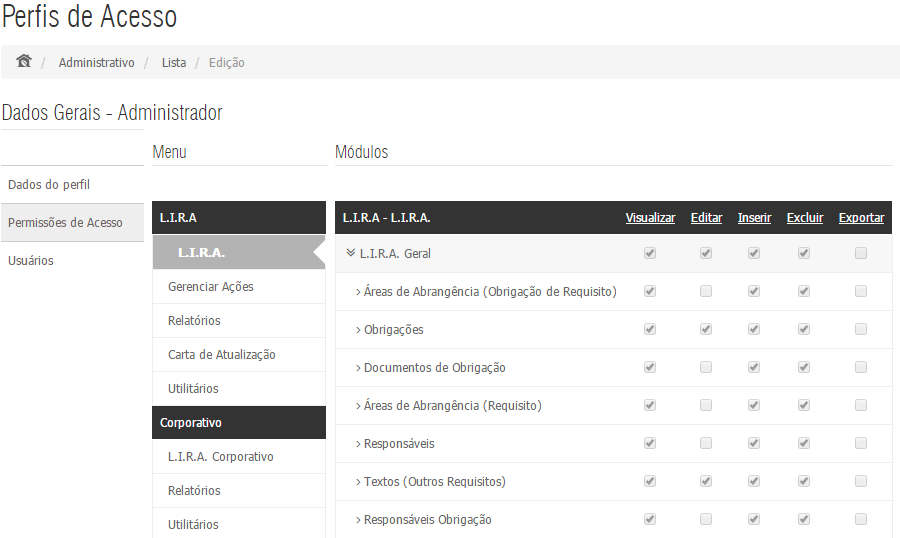
Cada PERFIL possui suas permissões padrões e neste item é possível verificar todas as permissões de visualização, alterações e exclusões de dados. Ao clicar no item PERMISSÕES DE ACESSO será possível verificar, ao lado, o MENU com os módulos e suas permissões. Para alterar o padrão da Verde Ghaia de permissões é preciso criar um novo perfil de acesso e, ao exibir os módulos e as permissões, será possível configurá-los, de acordo com as necessidades de cada cliente.
9.3 – Diretivas
É uma configuração do sistema que pode ser realizada pelo próprio usuário Administrador, que poderá personalizar alguns campos dentro do sistema, conforme a necessidade da empresa.
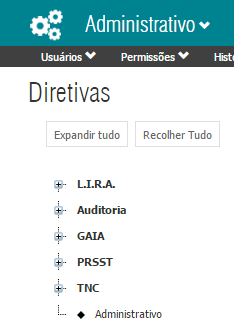
9.3.1 – Lira
Neste sub menu o usuário tem a possibilidade de habilitar a diretiva de “exibir ações concluídas”. Para habilitar é necessário clicar na descrição da diretiva e em seguida selecionar no campo Valor a opção “sim”. Após selecionar a opção, clique em “Salvar”.
Ao acessar a lira o sistema exibirá todas as ações concluídas.
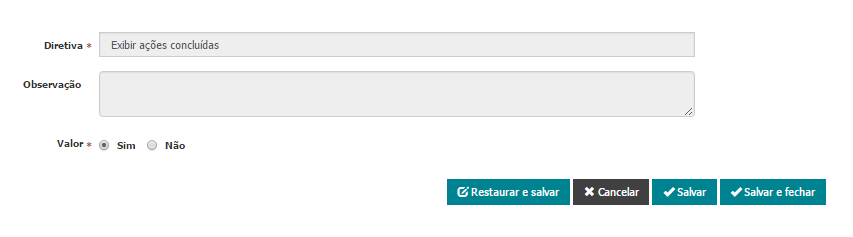
NOTA: Após realizar essas alterações é necessário sair e entrar novamente no sistema para que a nova configuração seja atualizada.
9.3.2 – Auditoria
Neste sub menu o usuário tem a possibilidade de habilitar a diretiva de “Meses Próxima Auditoria”.
Para habilitar é necessário clicar na descrição da diretiva e em seguida no campo Valor, insira a periodicidade (meses) em que o sistema deve alertar sobre a próxima auditoria.
Ex: Auditoria Anual. Preencha no campo Valor 24 .
Auditoria Bienal. Preencha no campo valor 48.
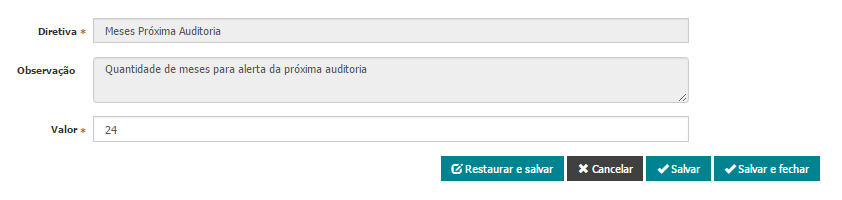
NOTA: Ao acessar a planilha LIRA e clicar no ícone localizado ao lado da descrição do requisito, o sistema exibirá a informação da próxima auditoria. Vale ressaltar que a data que o sistema usa como referência é a data em que a última auditoria foi realizada no sistema no modulo “Auditoria de conformidade legal”.
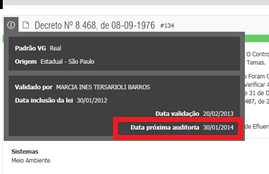
9.3.3 – GAIA
Neste sub menu o usuário tem a possibilidade de alterar a descrição das colunas da planilha GAIA.
Para alterar é necessário clicar na descrição da diretiva e em seguida selecione a coluna desejada e no campo Valor altere a informação.
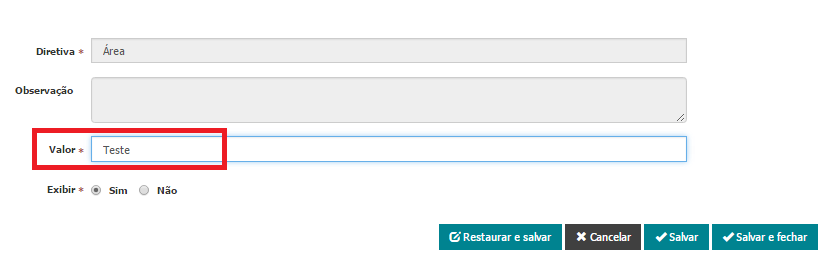
9.3.4 – PRSST
Neste sub menu o usuário tem a possibilidade de alterar a descrição das colunas da planilha PRSST.
Para alterar é necessário clicar na descrição da diretiva e em seguida selecione a coluna desejada e no campo Valor altere a informação.
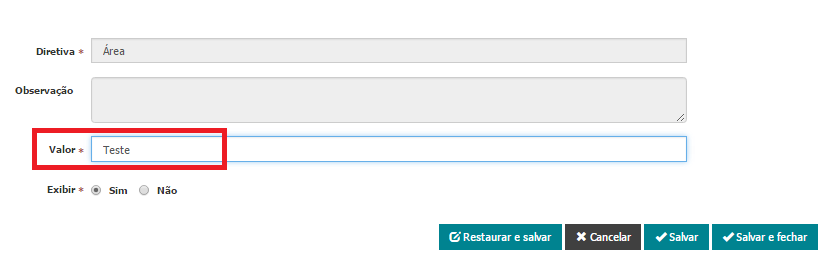
9.3.5 – TNC
Neste sub menu o usuário tem a possibilidade de alterar a descrição das colunas e alterar o prazo de preenchimento da TNC.
Para alterar as colunas é necessário clicar na descrição da diretiva e em seguida selecione a coluna desejada e no campo Valor altere a informação.
Para alterar o prazo de avaliação da TNC é necessário clicar na descrição da diretiva e em seguida no campo valor insira o período (dias) desejado.
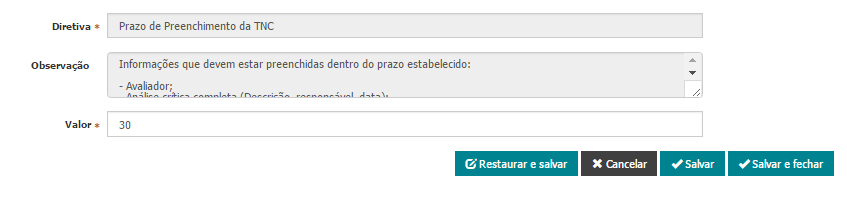
10 – HISTÓRICO
No menu histórico é possível a visualização de toda a transação de e-mails e modificações efetuadas no sistema, tais como inserções, alterações ou exclusões de dados.
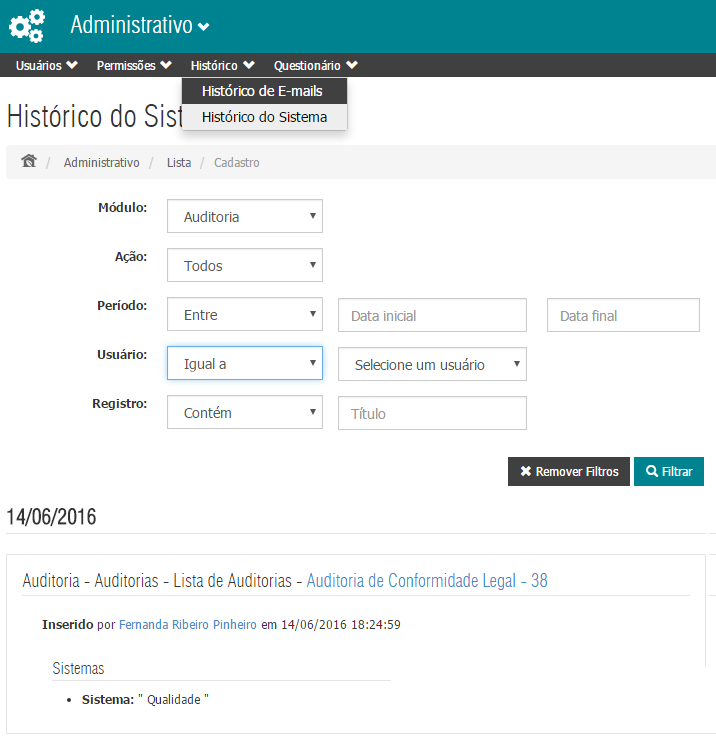
Em HISTÓRICO DO SISTEMA o usuário poderá ainda filtrar informações como módulo, período e usuário para reduzir o campo de busca.
Após clicar em FILTRAR, os resultados encontrados irão ser exibidos logo abaixo do formulário de busca.
11 – QUESTIONÁRIO
O QUESTIONÁRIO ON-LINE é extremamente importante para a efetividade do processo de gestão legal. Ele deverá ser preenchido pelos próprios clientes assim que iniciadas as atividades no SOGI 8, informando suas particularidades, tais como: localização, insumos, produtos, atividades, entre outros. Estas informações são essenciais para a criação da planilha LIRA.
Quando houver modificações na empresa, seja em seus processos, produtos, entre outros, é necessário reabrir o questionário e realizar a atualização dos dados. Assim o departamento Jurídico da Verde Ghaia poderá revisar e atualizar a planilha LIRA, de acordo com os novos dados.
Para visualizar os questionários, acesse o menu QUESTIONÁRIO e clique em QUESTIONÁRIO ON-LINE, como indicado a seguir.
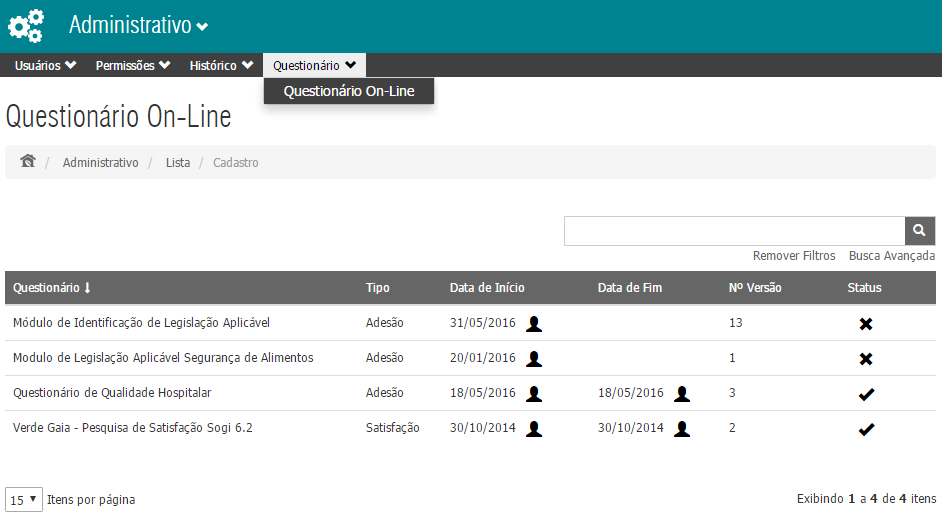
Para responde-los, clique no questionário escolhido e responda as perguntas apresentadas de acordo com os temas localizados à esquerda da tela. É importante lembrar que para responder e visualizar o QUESTIONÁRIO o usuário deve ter permissão nível ADMINISTRADOR.
A medida que o questionário for sendo respondido, as respostas são salvas automaticamente. Ao final, é possível fechar o questionário, ou clicar em ENVIAR QUESTIONÁRIO. Ao clicar em enviar as respostas são enviadas diretamente para o e-mail do Setor Jurídico da Verde Ghaia.
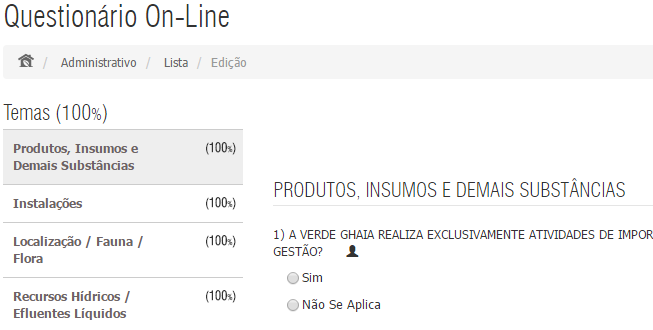
Em caso de dúvidas, entre em contato com a equipe de Suporte Técnico do Sistema SOGI, através dos seguintes contatos:
Telefone: (31) 2127-9137 / E-mail: suporte@verdeghaia.com.br

